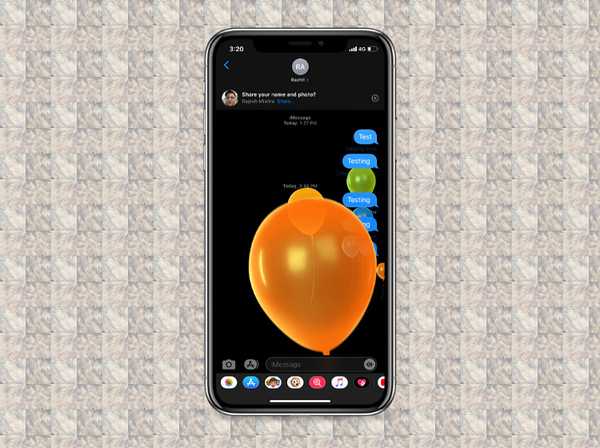
Jack Hood
0
5088
1292
Pentru o experiență de iMessaging plină de distracție, mi-a plăcut întotdeauna să folosesc efecte de ecran și de bule pe iPhone. Efectele mesajului adaugă acea aromă suplimentară conversației pe care o iubesc. Mai mult, se joacă automat și pentru a vă saluta cu bule colorate, confetti superbe sau inima mereu adorabilă. Dar apoi din nou, totul are două părți: pro și contra. Și, probabil, cel mai mare (dacă există) dezavantaj al acestor efecte auto-play cool este faptul că pot mânca rapid într-o mulțime de baterii ale dispozitivului. Povestea este aceeași pentru previzualizările video care se pot juca automat, care ar putea fi de mare ajutor pentru a vă lăsa să aruncați o privire ciudată, dar sunt, de asemenea, cunoscute pentru a scurge multă putere. În situațiile în care îmbunătățirea duratei de viață a bateriei dispozitivului dvs. contează mai mult, ar trebui să dezactivați efectele mesajelor auto-play și previzualizările video din iOS 13 pe iPhone.
Dezactivați efectele mesajelor de redare automată și previzualizările video pe iPhone
Când redarea automată este dezactivată, trebuie să apăsați pe butonul de redare pentru a reda efectele. Toate celelalte vor rămâne la fel. Acestea fiind spuse, permiteți-mă să vă ajut să începeți cu pași repezi!
1. Lansați Setări aplicație pe iPhone și atingeți Accesibilitate.
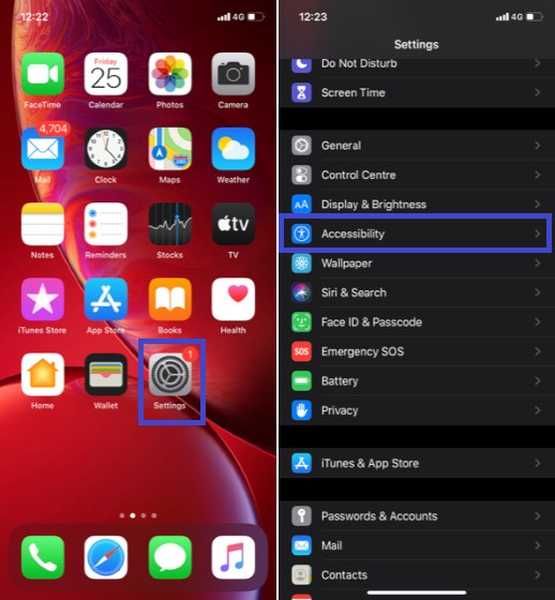
2. În conformitate cu Viziune secțiune, atingeți Mişcare.
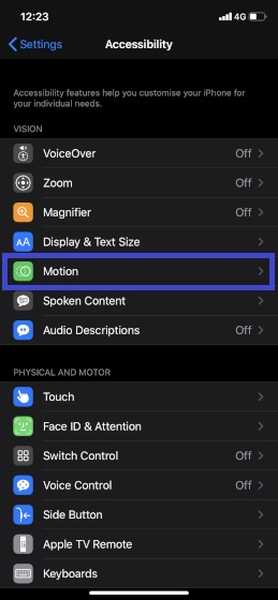
3. Pe ecranul următor, opriți întrerupătoarele pentru ambele Efectele mesajelor Auto-Play și Previzualizări video cu redare automată. Acum, renunțați la setări.
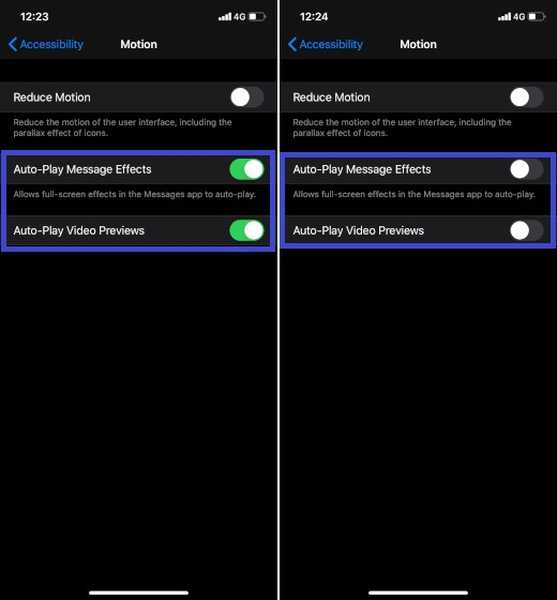
Pe viitor, efectele pe ecran complet și previzualizările video nu vor mai fi redate automat în aplicația Mesaje de pe iPhone.
Notă: În acest ecran, ar trebui să vedeți o opțiune numită Reduceți mișcarea. Puteți activa comutarea pentru a reduce mișcarea interfeței utilizator împreună cu efectul paralax al pictogramelor aplicației. Poate juca un rol vital în extinderea duratei de viață a bateriei pe dispozitivul iOS. Când activați opțiunea Reduceți mișcarea, va apărea o nouă opțiune numită „Preferiți tranzițiile încrucișate”. De asemenea, porniți-l pentru a reduce mișcarea pentru controale cu interfața utilizatorului.
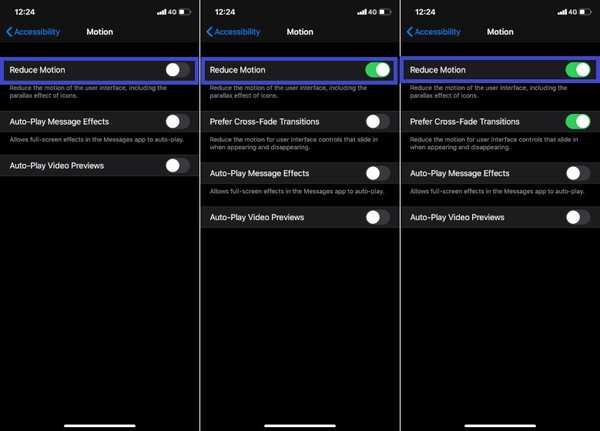
Dacă vi se întâmplă vreodată să vă răzgândiți și doriți ca acele efecte captivante ale ecranului sau previzualizările video în curs de desfășurare să fie redate automat în iMessage, tot ce trebuie să faceți este să reveniți la setarea Motion și apoi să activați comutatoarele în final..
VEZI ȘI: 10 sfaturi pentru a scoate cel mai mult din Safari în iOS 13 și iPadOS 13
Dezactivați mesajele de redare automată și previzualizările video de pe iPhone cu ușurință ...
Deci, acesta este modul rapid prin care puteți împiedica efectele mesajelor și previzualizările video să se joace automat. Desigur, atunci când aveți o mulțime de date celulare pentru a stropi și dacă nu există nici o problemă de viață a bateriei pe iPhone, puteți să le continuați. Dar, atunci când doriți să vă salvați lățimea de bandă limitată sau nu vă puteți permite să permiteți funcțiilor înfometate de putere să nu fie verificate, este înțelept să le păstrați în liniște.















